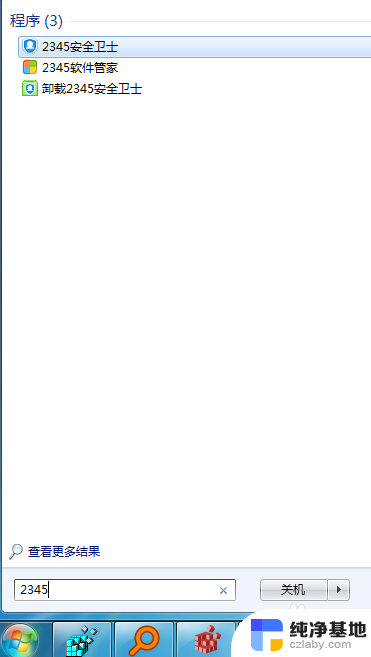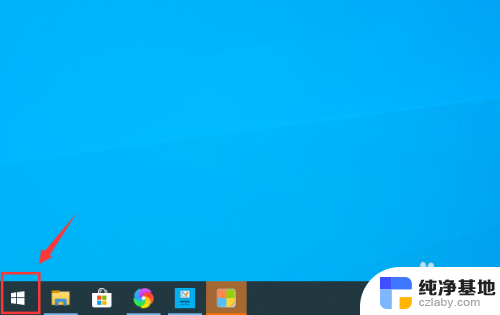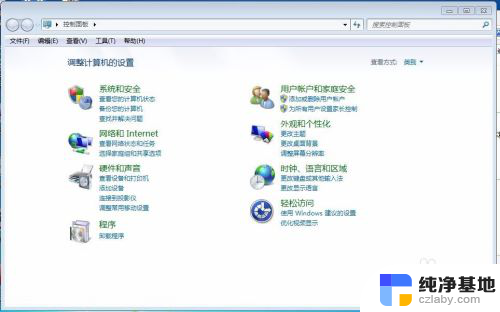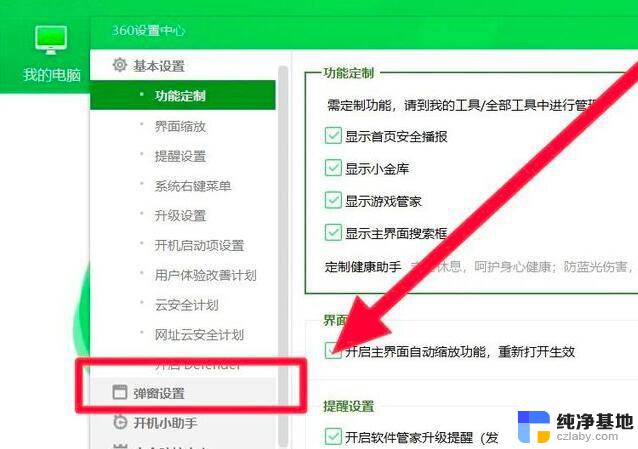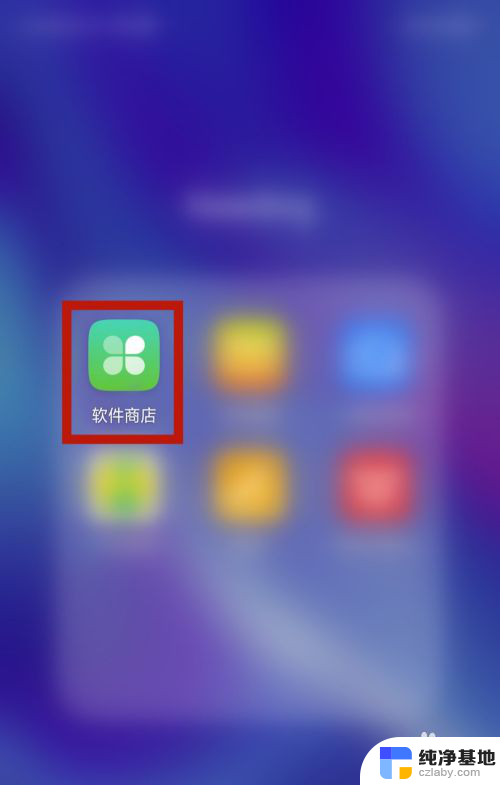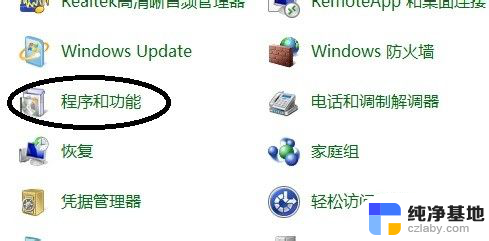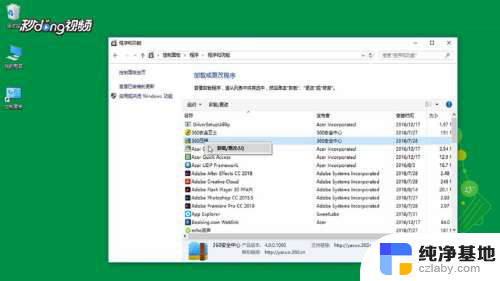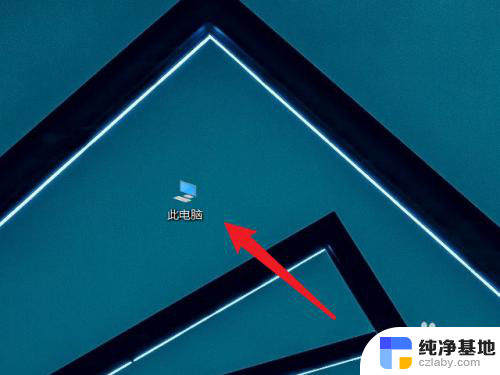安全卫士2345怎么卸载
安全卫士2345怎么卸载,随着互联网的快速发展与普及,网络安全问题日益受到人们的关注,作为一款常见的安全软件,2345安全卫士在保护用户电脑安全方面发挥着重要作用。在一些情况下,用户可能需要卸载该软件,但却遇到了无法卸载的问题,这给用户带来了困扰。我们该如何解决2345安全卫士卸载不了的问题呢?本文将为大家介绍一些解决方法,帮助用户顺利卸载2345安全卫士。
操作方法:
1.鼠标移至电脑桌面左下角的Windows徽章处,右键打开快捷菜单。选择【设置】选项。
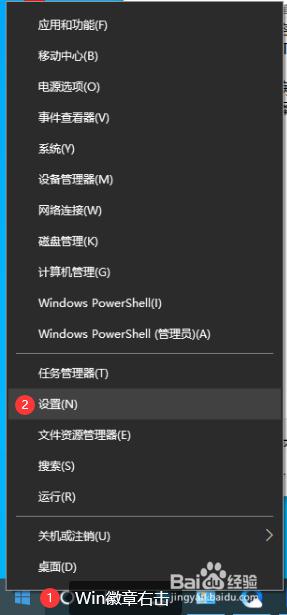
2.打开【Windows设置】窗口,点选【应用】按钮。

3.弹出【设置】窗口,在【应用和功能】选项卡的右侧栏中找到‘安全卫士-2345‘图标。然后点击它,接着该图标右下方会显现出【卸载】按钮,连续点击两次【卸载】
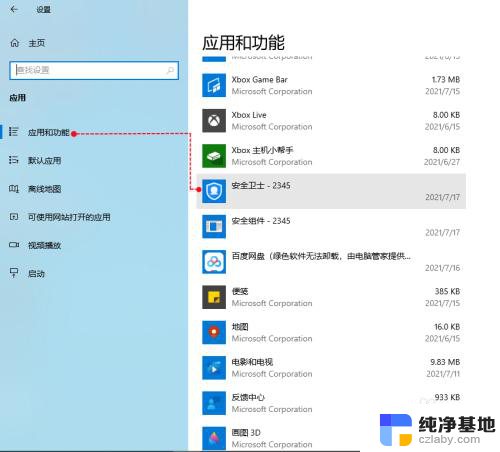
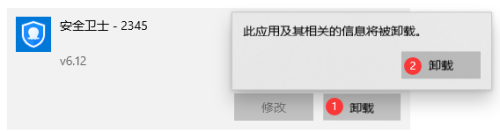
4.这时电脑会切换UAC界面,【用户账户控制】对话框发出询问。点击【是】(注:如果没有这步就跳到下一步骤)。
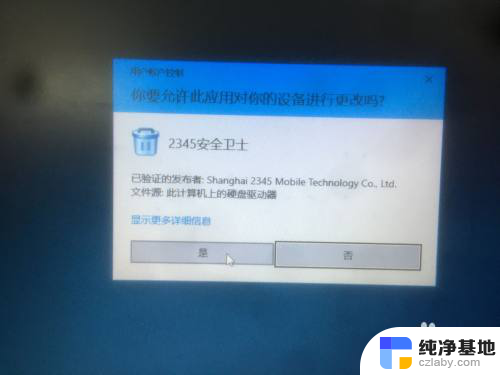
5.开始启动卸载程序,弹出卸载界面,点击右下方的【卸载】。
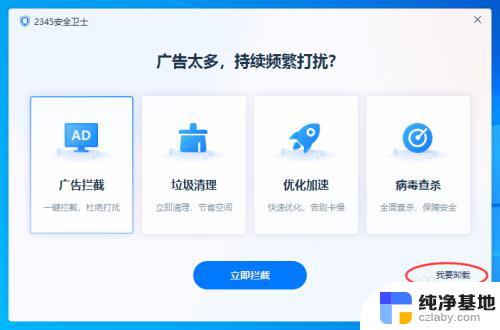
6.接下来会弹出‘警示‘界面,勾选‘删除保存的个人配置‘,然后点击‘狠心卸载‘。
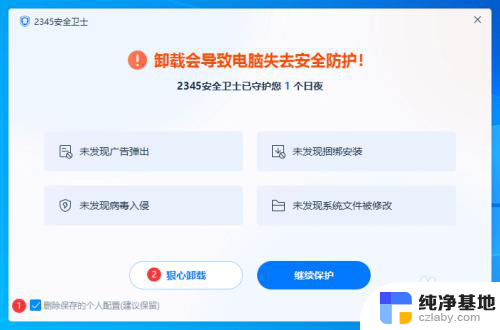
7.弹出【重要提醒】对话框,选择【是】。
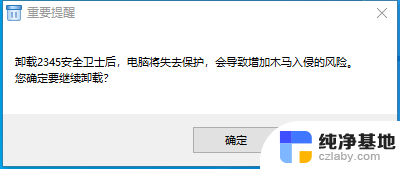
8.最后一步,点击‘完成’按钮,关掉窗口即可。
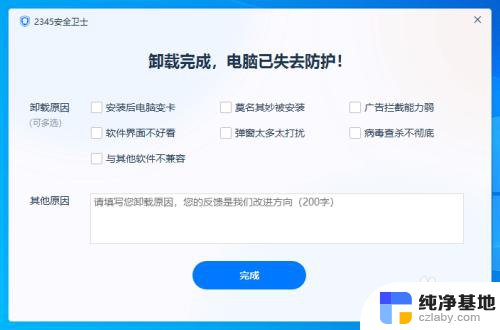
以上就是如何卸载安全卫士2345的全部内容,如果还有不清楚的用户,可以参考以上步骤进行操作,希望这对大家有所帮助。